Installer og skift til et nyt skærmsprog i Windows 7 med Vistalizator
I en tidligere artikel dækkede vi, hvordan man installerer og skifter til et nyt skærmsprog i Windows 7 Home og Professional ved hjælp af den eneste metode, der leveres af Microsoft . Selvom den løsning fungerer uden problemer, er den begrænset, fordi den understøtter et lille antal visningssprog, og det er også lidt kompliceret at få tingene gjort. Heldigvis er der et alternativ, som giver dig mulighed for at installere et hvilket som helst skærmsprog. Det involverer dog at bruge et specielt værktøj til at hacke din Windows 7 , kaldet Vistalizator . Denne vejledning viser, hvordan du bruger dette værktøj til at installere et hvilket som helst skærmsprog, du ønsker.
Trin 1: Download Vistalizator & Windows 7 MUI sprogpakker(MUI Language Packs)
Først skal du downloade et gratis program kaldet Vistalizator . Downloadsiden kan findes her(here) . Det direkte downloadlink til den seneste version af applikationen er dette(this) (1MB download). Hvis det ikke længere er gyldigt, skal du blot gå til downloadsiden og søge efter det seneste downloadlink.
For det andet skal du downloade det skærmsprog, du vil bruge. Alle downloadlinks kan findes på disse sider, afhængigt af din version af Windows 7 :
Download 32-bit Windows 7 RTM MUI sprogpakker (Download 32-bit Windows 7 RTM MUI Language Packs)
Download 64-bit Windows 7 RTM MUI sprogpakker(Download 64-bit Windows 7 RTM MUI Language Packs)
Sprogpakkerne er ret store (mellem 29 og 149 MB). Derfor skal du muligvis vente lidt, indtil de bliver downloadet.
Trin 2: Installer det nye(New Display) skærmsprog
Dobbeltklik på Vistalizator.exe -filen, du lige har downloadet. Vistalizator -programvinduet(Vistalizator) åbnes. Klik(Click) på knappen 'Tilføj sprog'('Add languages') .
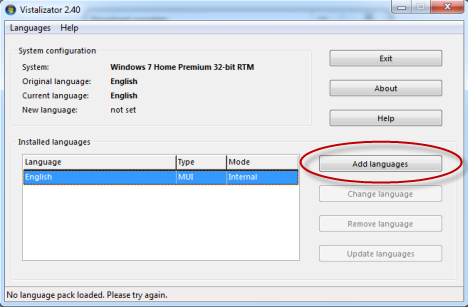
Dette åbner et 'Åbn Windows-sprogpakke(r)'-('Open Windows language pack(s)') vindue. Gå(Browse) til det sted, hvor du downloadede det nye visningssprog, du vil bruge, vælg visningssprogfilen, og klik på Åbn(Open) .
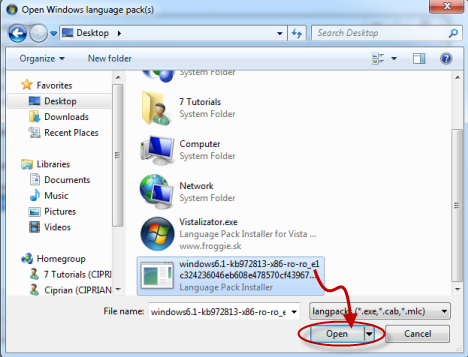
Du er tilbage til Vistalizator- applikationsvinduet, hvor den valgte sprogpakke er indlæst. Klik på 'Installer sprog'('Install language') .
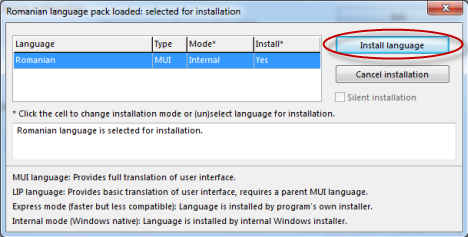
Vistalizator tager lidt tid at foretage konverteringerne og installere det nye visningssprog. Denne proces tager et par minutter. På de fleste moderne computere bør det gøres på cirka 5 minutter. Men hvis din computer er ældre og arbejder langsommere, kan det tage op til 15-20 minutter, før processen afsluttes.

Når du er færdig, spørger applikationen, om du vil gøre det sprog, du lige har installeret, til det nye visningssprog. Klik (Click) på Ja(Yes) .
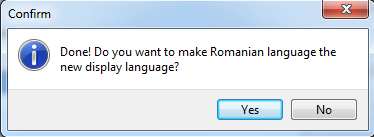
Du bliver informeret om, at du skal afslutte programmet for at genstarte systemet, så ændringerne træder i kraft. Klik på OK(OK) .
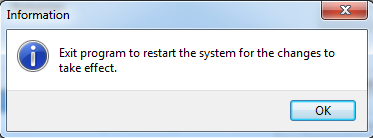
Du er tilbage til Vistalizator- applikationsvinduet. Det nye displaysprog vises på listen over installerede sprog. Klik (Click) på Afslut(Exit) .

Du bliver bedt om at bekræfte, at du vil genstarte computeren. Luk(Close) alle andre kørende programmer eller åbn dokumenter, og klik på Ja(Yes) .

Computeren genstarter nu. Når du logger ind, bruges det nye visningssprog af Windows 7 .
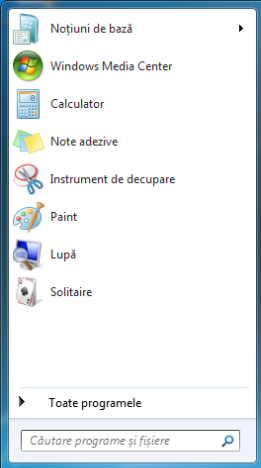
I tilfælde af problemer:(In case of issues:) Nogle mennesker rapporterede at have problemer med dette hack. Det kan ske, at du på et tidspunkt efter brug af dette værktøj får fejlmeddelelser, der siger, at "Denne kopi af Windows er ikke ægte"("This copy of Windows is not genuine") , selvom du har en ægte kopi af Windows 7 . Vi testede dette, og vi havde ingen problemer. Men hvis det sker for dig, så tjek denne diskussion for, hvordan du løser problemet: Vistalizator, flersprogede brugere og valideringsproblemer(Vistalizator, Multilingual users and Validation problems) .
Konklusion
Som du kan se fra denne tutorial, er det en simpel proces at bruge Vistalizator til at ændre visningssproget. Desværre, som med ethvert andet hack, involverer det en vis grad af risiko og fiasko. Vi stødte ikke på nogen problemer, men hvis du gør det, så tøv ikke med at tjekke linket, vi angav i afsnittet ovenfor. For spørgsmål eller kommentarer, brug formularen nedenfor.
Related posts
Installer og skift til et nyt skærmsprog i Windows 7 Home & Pro
Installer og skift til et nyt skærmsprog i Windows 7 Ultimate
Sådan afinstalleres et Windows 7-skærmsprog med Vistalizator
Sådan installeres og aktiveres et nyt skærmsprog i Windows 8
Sådan ændres tastaturets inputsprog i Windows 7
Sådan fastgør du tiden for flere byer på Windows 10 Start-menuen
Sådan ændres sprog i Firefox på Windows og Mac
Sådan bruger du Sticky Notes i Windows 7 og Windows 8.1
Sådan ændrer du sprog på Windows 10: Alt du behøver at vide -
Sådan ændres filtilknytninger i Windows 7 og Windows 8.1
Sådan får du vist, installerer og fjerner skrifttyper i Windows 7 og Windows 8.1
Sådan skifter du sprog på Facebook: Alt du behøver at vide -
Sådan indstilles timere og alarmer ved hjælp af Cortana i Windows 10
Sådan ændrer du sproget på Steam: Alt hvad du behøver at vide
Sådan indstilles programadgang og computerstandarder i Windows 7 og Windows 8.1
Sådan bruger du Fortælleren fra Ease of Access Center i Windows 7
Sådan ændrer du tastaturets inputsprog på din Mac
Sådan tilføjes eller fjernes tastaturinputsprog i Windows 8 og 8.1
Sådan tilføjes ure til proceslinjens meddelelsesområde i Windows 10
Sådan indstilles og konfigureres placeringstjenester i Windows 11 -
